如何完全卸载并删除360在win10上的所有文件
- PHPz转载
- 2023-12-28 17:31:261766浏览
我们在删除360的时候,经常会发现在删除后电脑里依旧有一些残留文件,完全没有用处了,那么win10如何彻底删除360所有文件呢,建议大家通过软件来删除。
win10如何彻底删除360所有文件:
1、如果不知道怎么删,可以借助第三方软件。
2、这里推荐使用geek uninstall,干净好用。
3、下载安装完成后,打开它,找到列表里的360软件。
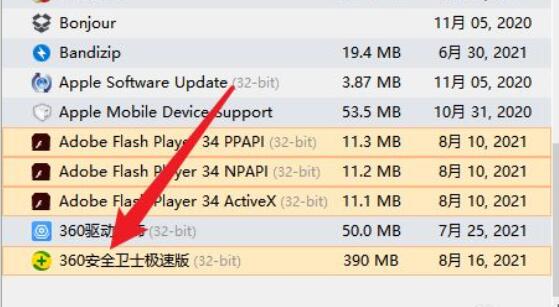
4、接着右键该软件,点击“强制删除”
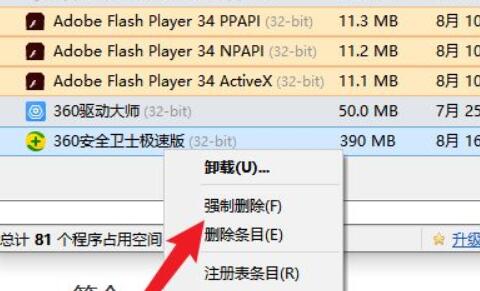
5、然后点击弹窗里的“是”
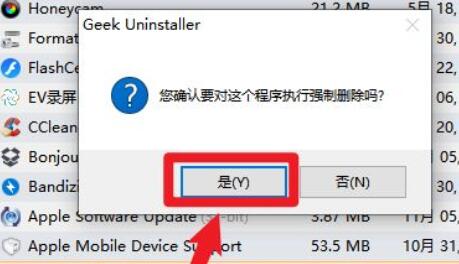
6、删除后会弹出检测到的残留,全部勾选后,点击“完成”就能彻底删除360所有文件了。
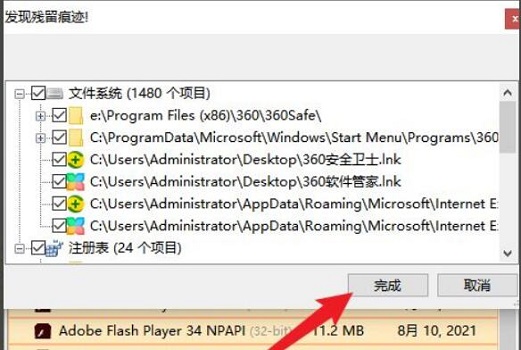
以上是如何完全卸载并删除360在win10上的所有文件的详细内容。更多信息请关注PHP中文网其他相关文章!
声明:
本文转载于:somode.com。如有侵权,请联系admin@php.cn删除

